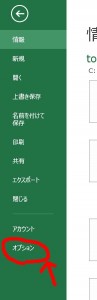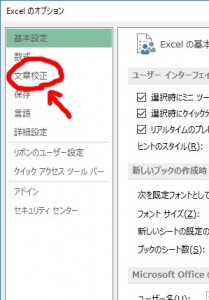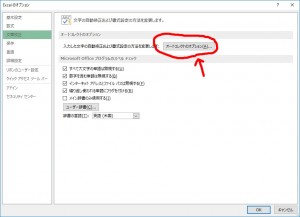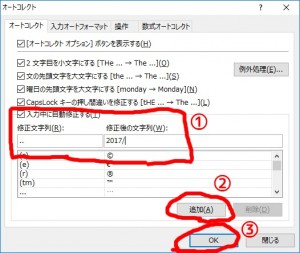[Excel] 来年の日付を簡単入力
今日はパワポというよりエクセルの話。パワポでも使えるけど。
日付入力。頻繁に行われているのではと思います。
例えば、頻繁に使う [Ctrl]+[;] (今日の日付が入ります)など、とても便利(^^)
早くも師走、来年の日付情報などを入力する機会も増え始めているのではないでしょうか。
来年の日付を入れようとして、1/5 等と入れると、今年すなわち2016/1/5と認識してしまいます。
毎回、
1/5 [Enter]
↓
セル内表示は「2016/1/5」!
↓
あぁ~違うよ!( ˘•ω•˘ ).。oஇ
↓
セルの中で2016の6を選んで7 [Enter]
….等とやっているのですが、これ簡略化できないものか?と思っていました。
そこで見つけたのがこれ。「オートコレクト」の活用です!
オートコレクトって何?
オートコレクトとは「文字入力支援」の1つ。やりがちな入力ミスを自動的に補正してくれたりします。
例えば、英語で文章を入力すると自動的に1文字目を大文字にしてくれたりするようなアレです。
そんなオートコレクトの中に、「入力した文字を自動修正してくれる機能」があります。
今回はそれを利用します。
早速、設定してみよう
Excelを開いて、[ファイル]-[オプション]をクリック(図1参照)。
「Excelのオプション」ダイアログボックスが表示されるので、「文章校正」をクリック(図2)。
右側に、オートコレクトのオプション…というボタンが出るので、クリック(図3)
オートコレクトのダイアログが出る(図4)で、以下の順番で設定。
① 「入力中に自動修正する」にチェックを付ける(デフォルトはチェック状態)。
修正文字列に「..」 修正後の文字列に「2017/」と入力
*修正文字列は「..」でなくても構いません。ですが、//などは変な挙動をする可能性が否めないので..がおすすめ。
②「追加」ボタンをクリック
③「OK」ボタンをクリック、閉じる
設定はこれで終わり。
使ってみよう!
エクセルの任意のセルで、 ../1/1 と入力してみよう!
すると…
✨ 2017/1/1 ✨
おめでとうございます^^
2017年に突入したら、「修正後の文字列」を2018/に変更すれば、また来年以降も活用できますね( ´ ▽ ` )ノ
できる効率化はどんどん図りましょう!
—————–
関わる全ての人が幸せになるプレゼンを。
目的重視のプレゼンシナリオ設計・PowerPoint資料作成代行
プレゼン資料作成・ロジカルコミュニケーションなど企業向け研修など受付中!
http://www.presenstation.com